![]() Год назад мы писали о способе предварительного просмотра ссылок, не нажимая на них, в Google Chrome с помощью расширения SwiftPreview.
Год назад мы писали о способе предварительного просмотра ссылок, не нажимая на них, в Google Chrome с помощью расширения SwiftPreview.
Эта же функция теперь доступна в Firefox с аналогичным дополнением под названием CoolPreviews. Инструмент отлично подходит для проверки ссылок, особенно сокращенных, чтобы убедиться, что они не ведут на незащищенные сайты.
После установки CoolPreviews вы сразу заметите небольшой значок лупы на панели дополнений. В более ранних версиях Firefox панель надстроек расположена в нижней части браузера.
Чтобы включить функцию предварительного просмотра, просто наведите указатель мыши на веб-ссылку и найдите тот же значок лупы (обычно расположенный справа от указателя мыши). Наведите курсор на значок, чтобы просмотреть ссылку.
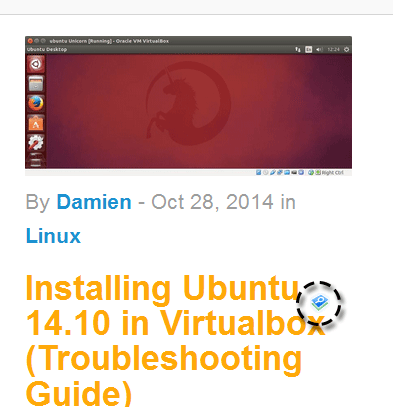
Появится всплывающее окно с содержимым ссылки на веб-сайт. Вы можете закрепить окно на месте, нажав синюю кнопку в правом верхнем углу окна. Чтобы закрыть его, нажмите красный значок «x» в правом верхнем углу.
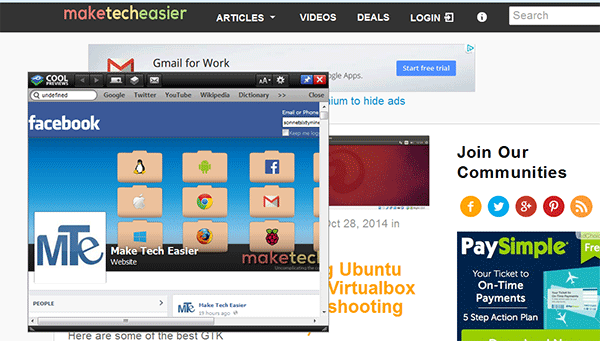
Когда всплывающее окно закреплено, теперь вы можете наводить курсор мыши на другие ссылки, и предварительный просмотр автоматически загрузится в том же всплывающем окне.
Всплывающее окно также имеет встроенные функции, такие как кнопка увеличения/уменьшения масштаба (значок алфавита) и соответствующие значки на панели инструментов для открытия текущей ссылки на вкладке, отправки ее по электронной почте или сохранения в качестве временной закладки. Вы также можете получить доступ к странице параметров дополнения, нажав на значок шестеренки. Все эти функции находятся в верхней панели окна.
Чтобы изменить действия надстройки по умолчанию, вы можете получить доступ к странице параметров, перейдя в «Инструменты ->Надстройки» и нажав «Параметры для CoolPreviews».
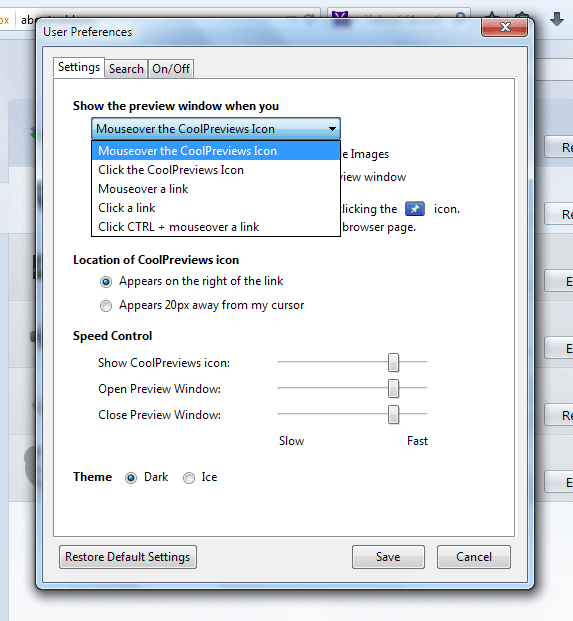
На этой странице вы можете изменить триггер для показа предварительного просмотра страницы. По умолчанию для него установлено значение «Наведение курсора мыши на значок CoolPreviews», но вы можете изменить его на другие параметры, например, наведя указатель мыши на саму ссылку или удерживая нажатой клавишу Ctrl и наведя указатель мыши на ссылку.
Вы также можете изменить внешний вид значка, скорость его загрузки и общий вид всплывающего окна, изменив его тему.
Окно предварительного просмотра ссылки имеет встроенную панель поиска. Если вы хотите скрыть или изменить его, перейдите на вкладку «Поиск» и внесите необходимые изменения.
Если вы хотите получить доступ к функции CoolPreview, щелкнув ссылку правой кнопкой мыши, перейдите на вкладку «Вкл./Выкл.» и выберите «Показать» в разделе «Показать элементы CoolPreviews в контекстном меню».
Чтобы отключить надстройку при просмотре определенного сайта, щелкните значок надстройки в строке состояния и выберите «Отключить CoolPreviews на этом сайте».
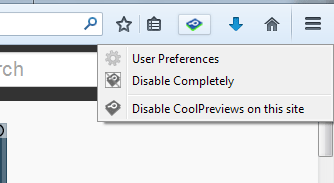
В этом дополнении отсутствует одна вещь — возможность указать размер окна по умолчанию. Когда появится всплывающее окно, вам придется вручную изменить его размер в соответствии с вашими потребностями.
CoolPreviews — это надежное дополнение, предназначенное для экономии вашего времени при просмотре незнакомых сайтов или ссылок. Это позволяет вам путешествовать больше, делая меньше.


